In questo esempio, vi mostrerò come combinare istogramma con grafico a linee. Per il resto dei tipi di grafico è la stessa procedura.
Esempio 1
Nella tabella ci sono alcuni valori misurati e attesi. Il compito è quello di visualizzare i valori misurati come istogramma e i valori attesi come grafico a linee.
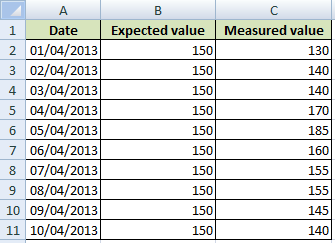
Creare il grafico a colonne dall’intera tabella. Fare clic con il pulsante destro del mouse sulla serie di dati del valore atteso e scegliere il grafico a linee.
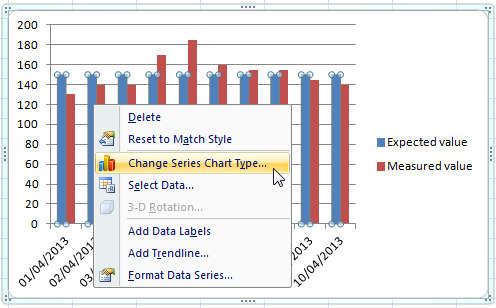
Risultato

Esempio 2
Vogliamo determinare la relazione tra numero di dipendenti e ricavi. No. dei dipendenti sarà un istogramma e ricavi sarà un grafico a linee.
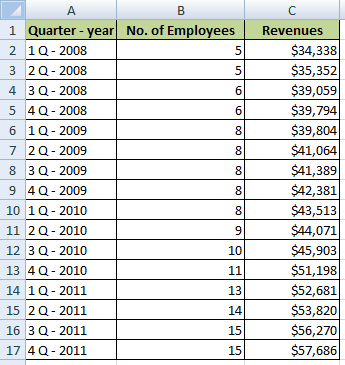
Passo 1 / cambia tipo di grafico
Crea l’istogramma dall’intera tabella. Se i valori in entrambe le colonne sono simili, vengono visualizzate due serie di dati. In questo caso è Ricavi molto più grande di No. di dipendenti, in modo da vedere solo una serie di dati. Fare clic con il pulsante destro del mouse sul grafico e selezionare Cambia tipo di grafico serie…. Scegliere il grafico a linee e confermare.


Passo 2 / usa Asse secondario
Vai alle opzioni: Fare clic con il pulsante destro del mouse>> Formatta serie di dati Options> > Serie e selezionare l’asse secondario.
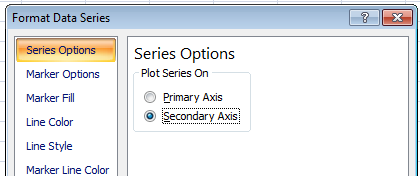
Il grafico finale ha 2 assi verticali. I valori del grafico a linee sono a sinistra e i valori del grafico a colonne sono a destra.